□ジュゲムから膨大な画像をダウンロード
問題は、ジュゲムでは画像の
一括ダウンロードができない点。
かつてはFirefoxの「DownThemAll!」アドオンを
使われていたようだが、
2019年4月現在、使えなくなっていた。
で、グーグルのChromeの
「Image Downloader」を使った。
一度に16枚ずつしかダウンロードできないが
画像一枚一枚ダウンロードするよりはマシ。
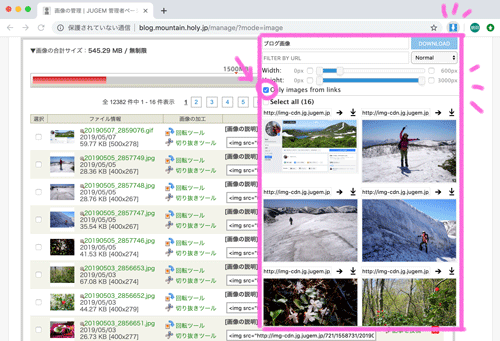
まずはChormeブラウザを開いて
右上のバーにある青い↓をクリック。
すると上図のようなウィンドウが開く。
イメージのみダウンロードにしたいので
Only image 何ちゃらをチェック。
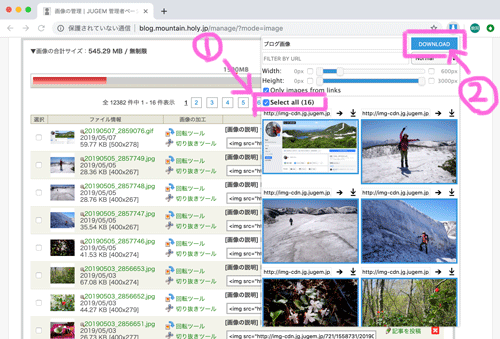
次に①のSelect allにチェックして画像を
選択モードにし、
②のダウンロードボタンを押せば、
ただちに画像を取り込める。
これをえんえんと繰り返した。
□ジュゲムから記事データをエクスポート
次に、記事のエクスポート。
これはジュゲムで100記事ずつ
行える。
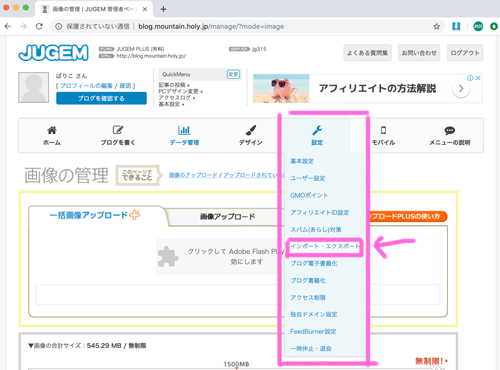
ジュゲムの「設定」→「インポート・エクスポート」をクリック。
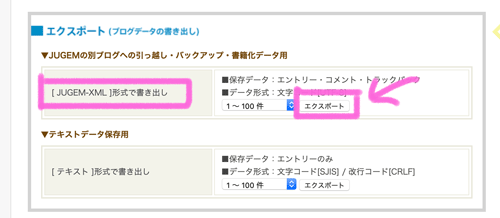
エクスポートの
JUGEM-XMLで書き出しから
エクスポートをクリック。
で、このままワードプレスに
インポートできないので、もう一行程。
◇JUGEMデータをMovableType4(MT4)形式に変換
これはこちらのサイトにお世話に
なりました。
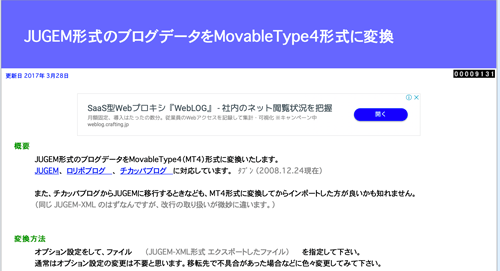
まずはこちらのサイトに
行ってもらいまして・・・
画面をスクロールしますと、
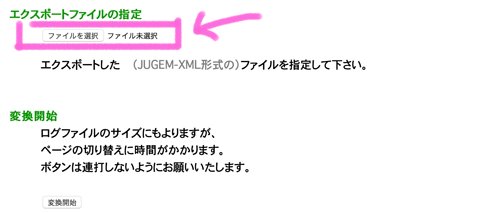
エクスポートファイルの指定が
出てきますので、クリックしてファイルを
選択。
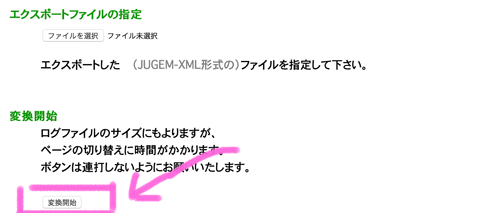
次に変換開始ボタンをクリック。
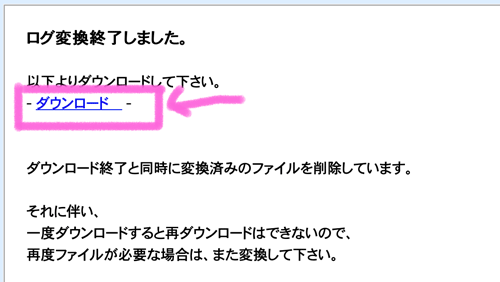
あっという間に完了して
画面が変わり、ダウンロードして下さい。
ダウンロードをクリックすれば
txtファイルができてきます。
これでワードプレスに持っていける。
がしかし、このままでは
画像の配置リンクが切れている。
□ワードプレスにインポート
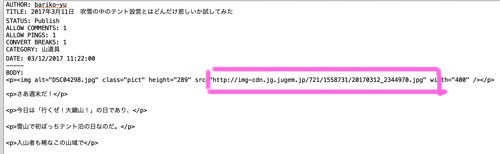
ファイルの画像記述は
JUGEMのURLになっている。
src=”http://img-cdn.jg.jugem.jp/721/1558731/20170312_2344970.jpg
ワードプレスにアップした、
画像のURLを確認すると、
src=”https://bariko.jp/blog-yama/wp-content/uploads/2019/03/20170312_2344970.jpg” width=”400″ />
となっている。
なので、
http://img-cdn.jg.jugem.jp/721/1558731/N
の部分を
https://bariko.jp/blog-yama/wp-content/uploads/2019/03
に置き換えれば良さそう。

これは、メモなりワードなり
わたしはミミカキを使っているが
何らかのエディターソフトで開いて
一括置き換えをする。
注意するのが、ワードプレス側のURLの
2019/03のところ。
これはアップロードしたときの年月が
記述されるようなので
置き換えする際には、月が
03の3月なのに04の四月に
なっていないかチェックを。
これらの書き換えが済んだら
ワードプレスにインポート。
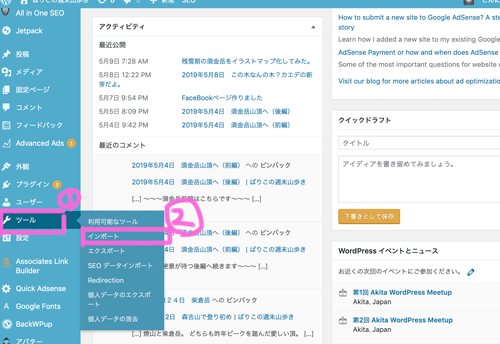
ダッシュボードから
ツール、インポートと辿って
いけばオーケー。
ただ、これでパーフェクトではなく
行間などが異様に広かったりするので
後から微調整が必要な場合もある。
また、記事ごとの
URLが変わるので、外部サイトに
リンクを張っている場合は
いろいろ対応しなければならない。
301リダイレクト設定ができれば
自動的に新アドレスに飛んでくれるが
あいにくジュゲムには
これが設定できないので
いまのところ、手動だのみだ。





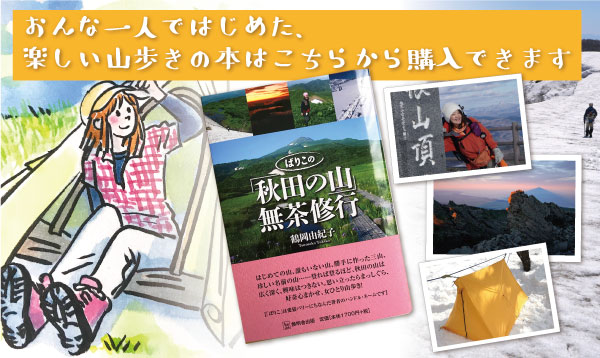







コメントを書く